8707hを二年以上使って来たのですが、Boldに変えてみての感想をちょっとまとめます。あくまで8707hとBoldの比較で他の携帯電話とかスマートフォンとの比較では無いのでその辺りご了承頂ければと思います。またBES/BISのデュアルで使っているのでBISのみの人とか動作が違う部分が有るかもしれません。
外観と触った感じ:
8707hが幅69.5mm/高さ110mm/厚さ19.5mm/重さ140gに対してBoldが幅66mm/高さ114mm/厚さ14.2mm/重さ137gです。
一番の違いは厚さですね。持った感じはかなり薄くなった感じがしますし、ポケットに入れた時の納まりもよくなりました。
なにしろBoldは高級感があります。裏の皮風な部分は賛否が分かれると思いますが、今年40を迎えた身としては落ち着いていて好みです。
キーボード:
これは慣れだと思います。今日現在では2年以上使って来た8707hの方が打ちやすいのですがBoldのキーが悪いという事はありません。
トラックホイールとトラックボールの違いもすぐになれました。ちょっと違和感があるのは、8707hのキーは下段に向かって幅が狭くなるレイアウトなのですが、boldはほぼ直線でレイアウトされています。AやAltを打つ時にちょっと今迄にない負担を手に感じます。
日本語入力:
基本は変化無いのですが、Boldで気に入った部分があります。8707hもBoldも入力モードの切り替えキーを押すとひらがな>カタカナ半角カタカナ>全角英文字>英数字と切り替わるのですがBoldは入力可能なモードを選択出来ます。これまでカタカナや全角英数字は殆ど使用しなかったので下記のようにすっきりした設定にしています。
![bbb[32].png](http://farm4.static.flickr.com/3586/3297112092_302374f4d4_o.png)
ディスプレィ:
ディスプレイの大きさはほぼ一緒ですが解像度がQVGAからHVGAに変更になっています。Boldの液晶は異常なくらい綺麗で視認性が良いです。ビジネス用途の場合はここまで綺麗な液晶が不要ではと思ってしまうほどです。ただ、一画面の情報量が増えて、直射日光下の視認性も非常に良いのでメール中心の使い方でも十分に威力を発揮します。
懸念していたのはこの手のデバイスでは珍しい明朝体のフォントです。欲を言えば変更出来ると良いのですが、解像度が高く綺麗な液晶で使っているとこのフォントも悪くないと思います。なんか慣れました。。
動作スピード:
8707hはメール専用端末としては非常に快適なパフォーマンスだったのですが、Boldはさらに快適な動作をします。実際8707hに戻ると、あれ?ちょっとモッサリって思ったりします。BlackBerryの場合個々のアプリを明確に終了せずに気がつくと沢山のアプリがタスクリストに入っている事があるのですが正直言って全く気づきません。
ショートカット:
BlackBerryはショートカットが非常に多いのですが、ホームスクリーンから各種のアプリをキー一つで呼び出せるショートカットが従来から多用していました。Boldでも以下のようなショートカットが有ります。ただしなぜか従来は使えた(M)でメーラーへの切り替えが無くなっています。
(A)アドレス帳
(C)メールの新規作成
(L)カレンダー
(T)タスク
(D)メモ
(B)ブックマーク
(N)BlackBerry Messenger
(H)ヘルプ
(Q)長押しでバイブモードへ切り替え
無線LAN:
Boldは無線LANが内蔵されました。これ非常に便利です。アクセスポイントを登録しておくと無線LANのエリアでは自動的に3Gより無線LANを優先します。会社と自宅と登録しているのですが、ブラウザとかアプリのダウンロードも非常に早くて快適に使えます。
バッテリー:
これは未だ良く分かりません。近いうちに違いを報告したいと思います。
最後に:
8707hからBoldに変えて一番びっくりしたのは、「なにも変っていない」事です。これは非常に良い意味でです。使い方で迷う事が殆どありません。何年も前からこのインターフェースの基本は完成されていて微調整でますます使いやすくなっている感じです。まだまだ進化中の他のOSと比較して地味な事ですが凄いことだと思います。
今現在8707hを使っていて、新しい操作を覚えるのがおっくうと思っている人が居たら是非乗り換えてみて下さい。何の違和感も無くすぐにさらに快適になったBlackBerryを使える事を保証します。
![bsm[1].png](http://farm4.static.flickr.com/3385/3315893936_ec9283ab15_o.png)
![bsm[2].png](http://farm4.static.flickr.com/3567/3315893610_759d66b1da_o.png)
![bsm[3].png](http://farm4.static.flickr.com/3409/3315066001_7b215f32d7_o.png)
![ontocalender[2].png](http://farm4.static.flickr.com/3621/3309753803_483f73c01a_o.png)
![ontocalender[4].png](http://farm4.static.flickr.com/3653/3310582664_0bd556cd63_o.png)
![ontocalender[5].png](http://farm4.static.flickr.com/3574/3309754349_2958e841b4_o.png)

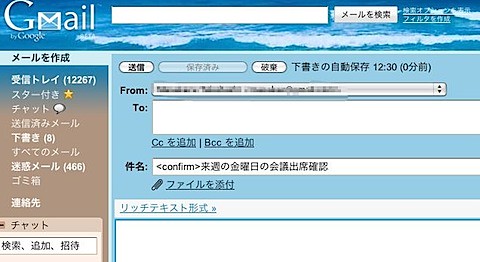
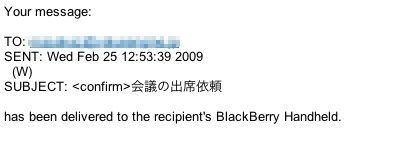

![RG3[2].png](http://farm4.static.flickr.com/3364/3305076017_0efbdffbca.jpg)
![RG-EXCEL[4].png](http://farm4.static.flickr.com/3313/3305145259_83f1ff37c7.jpg)
![RG3[3].png](http://farm4.static.flickr.com/3480/3305075375_da8072027d.jpg)






![bbb[69].png](http://farm4.static.flickr.com/3502/3302144857_b79be95d62_o.png)
![bbb[71].png](http://farm4.static.flickr.com/3492/3302145131_31e8887e88_o.png)
![bbb[70].png](http://farm4.static.flickr.com/3391/3302144553_b0201f3cf1_o.png)

![bbb[67].png](http://farm4.static.flickr.com/3407/3299611199_58cb791e77_o.png)
![bbb[49].png](http://farm4.static.flickr.com/3493/3298352373_8ed1ea9a58_o.png)
![bbb[54].png](http://farm4.static.flickr.com/3422/3299181472_51ba5d6353_o.png)
![bbb[56].png](http://farm4.static.flickr.com/3521/3299181260_e24409b416_o.png)
![bbb[57].png](http://farm4.static.flickr.com/3411/3298352635_4b7cbbc30b_o.png)
![bbb[58].png](http://farm4.static.flickr.com/3607/3298353671_79f7221038_o.png)
![bbb[60].png](http://farm4.static.flickr.com/3568/3299180704_7b3548c090_o.png)
![bbb[59].png](http://farm4.static.flickr.com/3315/3298352097_768569953e_o.png)
![bbb[62].png](http://farm4.static.flickr.com/3114/3299180410_a1947f5c16_o.png)

![bbb[37].png](http://farm4.static.flickr.com/3343/3296560457_abf986fff9_o.png)
![bbb[39].png](http://farm4.static.flickr.com/3449/3297384852_a5642c7753_o.png)
![bbb[40].png](http://farm4.static.flickr.com/3408/3296559295_b39590bc69_o.png)
![bbb[42].png](http://farm4.static.flickr.com/3592/3296559501_023a84bd76_o.png)
![bbb[45].png](http://farm4.static.flickr.com/3562/3296559989_c89580e49e_o.png)
![bbb[46].png](http://farm4.static.flickr.com/3397/3296559755_c4e211ddbb_o.png)
![bbb[32].png](http://farm4.static.flickr.com/3586/3297112092_302374f4d4_o.png)

![bbb[15].png](http://farm4.static.flickr.com/3322/3296224667_e6e423c201_o.png)
![bbb[18].png](http://farm4.static.flickr.com/3365/3296224495_5061234af1_o.png)
![bbb[19].png](http://farm4.static.flickr.com/3355/3297050250_7a33db8792_o.png)
![bbb[20].png](http://farm4.static.flickr.com/3383/3297051198_b9ab004110_o.png)
![bbb[23].png](http://farm4.static.flickr.com/3030/3296225559_87f594ea68_o.png)
![bbb[24].png](http://farm4.static.flickr.com/3191/3296226195_d40ce5dfe1_o.png)
![bbb[25].png](http://farm4.static.flickr.com/3382/3296224121_0940bae72f_o.png)
![bbb[26].png](http://farm4.static.flickr.com/3541/3296224999_f414b648b6_o.png)
![bbb[28].png](http://farm4.static.flickr.com/3325/3297049744_5f78986741_o.png)
![bbb[29].png](http://farm4.static.flickr.com/3473/3296225193_781709a65d_o.png)
![bbb[30].png](http://farm4.static.flickr.com/3609/3297050826_2fa66473e6_o.png)



